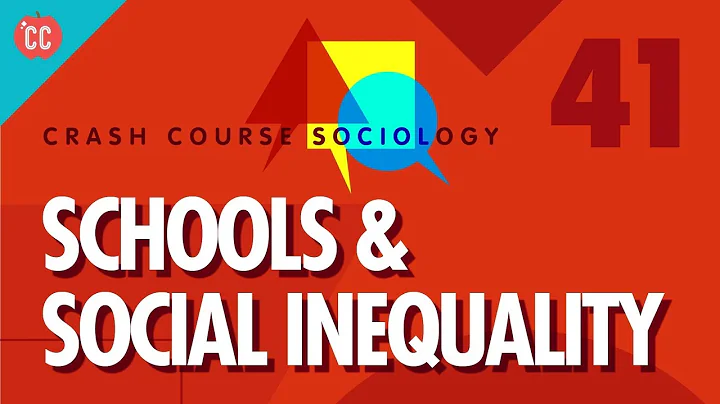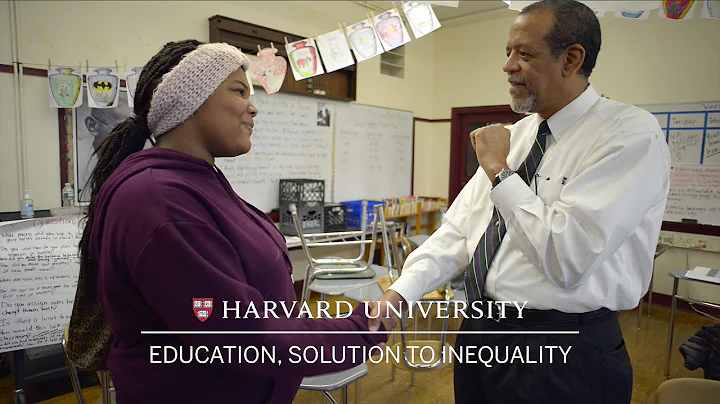Beheben Sie das Instagram 'Versuchen Sie es erneut'-Problem mit diesem einfachen Lösungsansatz!
Table of Contents:
- Einführung 🌟
- Problembeschreibung 🤔
- Lösungsansatz 💡
- Schritt 1: Öffnen Sie die Instagram App
- Schritt 2: Einstellungen und Privatsphäre
- Schritt 3: Hilfeoptionen aufrufen
- Schritt 4: Problembericht erstellen
- Schritt 5: Screenshot hinzufügen
- Schritt 6: Bericht senden
- Wichtige Hinweise 🚀
- Beachten Sie den Zeitrahmen
- Pausieren Sie Ihr Konto vorübergehend
- Fazit 📝
- Häufig gestellte Fragen 🙋♀️
1. Einführung 🌟
Haben Sie Probleme mit Ihrem Instagram-Konto? Erhalten Sie ständig Benachrichtigungen über "Versuchen Sie es erneut" Briefe und können keine Beiträge auf Ihrem Konto veröffentlichen? In diesem Video werde ich Ihnen einen einfachen Prozess vorstellen, der Ihnen garantiert dabei hilft, dieses Problem zu lösen. Bleiben Sie dran, um die Lösung zu erfahren!
2. Problembeschreibung 🤔
Viele Instagram-Nutzer haben sich bei mir gemeldet und über Probleme mit dem Veröffentlichen von Beiträgen auf ihren Instagram-Konten durch den "Versuchen Sie es erneut"-Briefbescheid berichtet. Dieser Benachrichtigung wird häufig angezeigt, obwohl tatsächlich keine Beiträge veröffentlicht werden. Dies kann frustrierend sein und Ihre Erfahrung auf Instagram beeinträchtigen. Aber keine Sorge, ich werde Ihnen jetzt einen einfachen Lösungsansatz zeigen, um dieses Problem zu beheben.
3. Lösungsansatz 💡
Folgen Sie einfach diesen Schritten, um das Problem mit den "Versuchen Sie es erneut"-Benachrichtigungen auf Ihrem Instagram-Konto zu lösen:
Schritt 1: Öffnen Sie die Instagram App
Öffnen Sie zunächst die Instagram App auf Ihrem Smartphone oder Tablet. Stellen Sie sicher, dass Sie mit Ihrem Instagram-Konto angemeldet sind.
Schritt 2: Einstellungen und Privatsphäre
Gehen Sie zu Ihren Kontoeinstellungen, indem Sie auf das Menüsymbol in der oberen rechten Ecke der App tippen. Scrollen Sie dann nach unten zu "Einstellungen und Privatsphäre" und tippen Sie darauf.
Schritt 3: Hilfeoptionen aufrufen
In den Kontoeinstellungen scrollen Sie weiter nach unten und suchen Sie nach der Option "Hilfe". Tippen Sie darauf, um die Hilfeoptionen aufzurufen.
Schritt 4: Problembericht erstellen
Wenn Sie sich in der Hilfeansicht befinden, suchen Sie nach der Option "Problembericht erstellen" und tippen Sie darauf. Dadurch gelangen Sie zur Problemberichterstattungsnavigation.
Schritt 5: Screenshot hinzufügen
Hier haben Sie die Möglichkeit, einen Screenshot Ihres Problems hinzuzufügen. Öffnen Sie dazu die Galerie auf Ihrem Gerät und wählen Sie den relevanten Screenshot aus. Laden Sie ihn hoch, indem Sie auf die Schaltfläche "Hochladen" tippen.
Schritt 6: Bericht senden
Nachdem Sie den Screenshot hochgeladen haben, geben Sie eine kurze Erklärung Ihres Problems in das Textfeld ein. Schreiben Sie, dass Ihr Problem darin besteht, dass Ihre Beiträge nicht erfolgreich veröffentlicht werden und Sie ständig "Versuchen Sie es erneut" Benachrichtigungen erhalten. Tippen Sie dann auf die Schaltfläche "Senden", um Ihren Bericht abzuschicken.
4. Wichtige Hinweise 🚀
Beachten Sie bitte die folgenden wichtigen Hinweise, um beste Ergebnisse zu erzielen:
- Beachten Sie den Zeitrahmen: Die Bearbeitung Ihres Problemberichts kann einige Zeit in Anspruch nehmen. Planen Sie daher genügend Zeit ein, um das Problem zu lösen.
- Pausieren Sie Ihr Konto vorübergehend: Während der Bearbeitung Ihres Problemberichts wird empfohlen, Ihr Instagram-Konto vorübergehend zu pausieren, um mögliche Störungen zu vermeiden.
5. Fazit 📝
Mit diesem einfachen Lösungsansatz können Sie das "Versuchen Sie es erneut"-Problem auf Ihrem Instagram-Konto beheben. Befolgen Sie einfach die oben genannten Schritte und senden Sie Ihren Problembericht. Finden Sie mehr Spaß und Freude an der Nutzung Ihres Instagram-Kontos!
6. Häufig gestellte Fragen 🙋♀️
Frage: Warum erhalte ich ständig "Versuchen Sie es erneut"-Benachrichtigungen auf meinem Instagram-Konto?
Antwort: Dieses Problem tritt bei einigen Instagram-Nutzern auf und kann frustrierend sein. Befolgen Sie die Schritte in diesem Video, um das Problem zu lösen.
Frage: Wie lange dauert es, bis mein Problem gelöst ist, sobald ich den Bericht gesendet habe?
Antwort: Die Bearbeitung Ihres Problemberichts kann zwischen 24 und 48 Stunden dauern. Planen Sie daher genügend Zeit ein.
Frage: Sollte ich mein Instagram-Konto während der Bearbeitung des Problemberichts pausieren?
Antwort: Ja, es wird empfohlen, Ihr Instagram-Konto vorübergehend zu pausieren, um mögliche Störungen zu vermeiden.
Frage: Kann ich mein Konto sofort nach dem Lösen des Problems wieder verwenden?
Antwort: Nachdem Ihr Problem gemeldet und gelöst wurde, können Sie Ihr Instagram-Konto normal verwenden und Beiträge veröffentlichen.
Frage: Sollte ich den Kundendienst kontaktieren, wenn das Problem weiterhin besteht?
Antwort: In den meisten Fällen wird das Problem durch das Absenden des Problemberichts behoben. Wenn das Problem jedoch weiterhin besteht, können Sie den Instagram-Kundendienst kontaktieren.
Quelle: Video von Instagram Help Center
 WHY YOU SHOULD CHOOSE Proseoai
WHY YOU SHOULD CHOOSE Proseoai